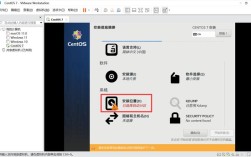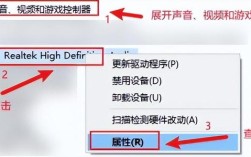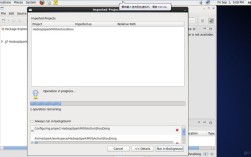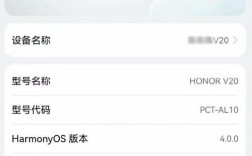在Word中制作目录是一项非常实用的技能,特别是在处理长篇文档时,目录可以帮助读者快速定位到所需的内容,以下是几种在Word中制作目录的方法,供您参考。
方法一:使用自动目录功能
Word的自动目录功能可以根据文档中的标题和段落样式自动生成目录,在文档中使用“标题1”、“标题2”等样式标记需要出现在目录中的标题,将光标放置在希望插入目录的位置,选择“引用”选项卡,点击“目录”按钮,选择一个预定义的目录样式或自定义目录,这样,Word会自动根据标题和页码创建目录条目,当文档内容发生变化时,只需右键点击目录,选择“更新域”,即可自动更新目录。
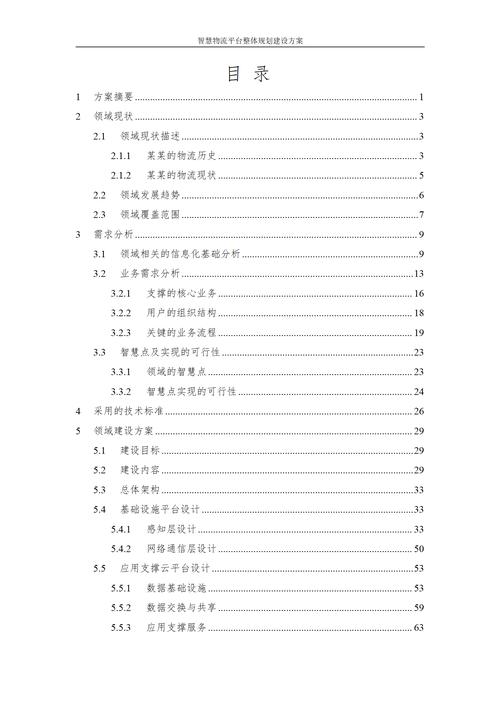
通过为文档中的段落设置大纲级别,可以生成更加灵活的目录,点击“开始”选项卡下的“段落设置”,为需要添加到目录的段落/标题设置好大纲级别,在“引用”选项卡中选择“目录”,即可自动生成对应级别的目录,这种方法适用于需要精确控制目录结构的文档。
方法三:手动创建目录
对于某些特殊需求的文档,手动创建目录可能更加合适,在文档的适当位置输入章节标题和页码,选择“引用”选项卡,点击“目录”下拉菜单中的“自定义目录”,根据自己的需求进行设置,手动创建目录虽然耗时,但可以完全自定义目录的格式和内容。
注意事项
1、标题样式:为了确保目录正确生成,使用适当的标题样式对文档中的标题进行标记是很重要的,确保每个标题都使用相应的标题样式。
2、更新目录:如果在文档中添加、删除或移动标题,或者页码发生变化,您需要及时更新目录。
3、自定义设置:在使用自动目录或自定义目录功能时,您可以根据需要进行自定义设置,例如修改目录样式、更改级别、调整缩进等。
4、预览和调整:在插入目录之前,预览目录的外观并进行必要的调整,这样可以确保目录的格式符合您的需求。
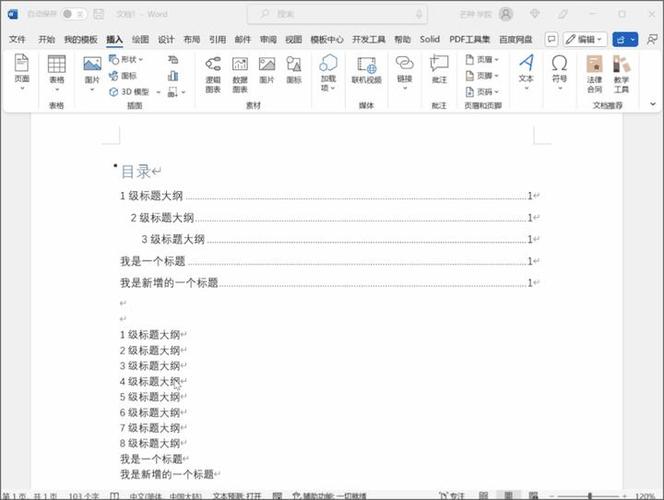
通过以上方法,您可以在Word中轻松创建和自定义目录,提高文档的可读性和可导航性,无论是长篇文档还是包含大量章节和子章节的文档,一个清晰且准确的目录都能极大地提升文档的专业性和易用性。